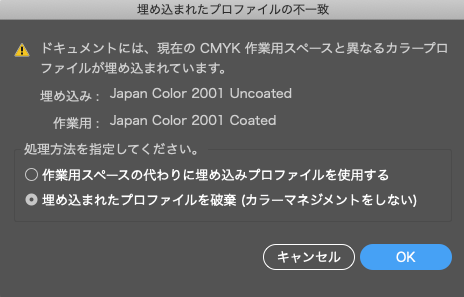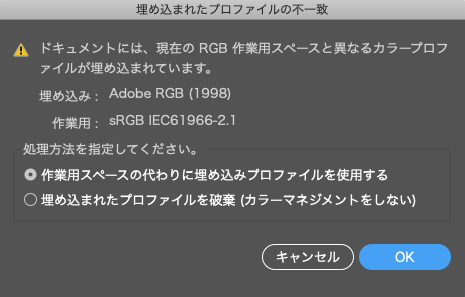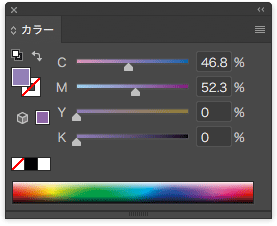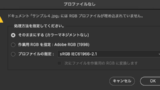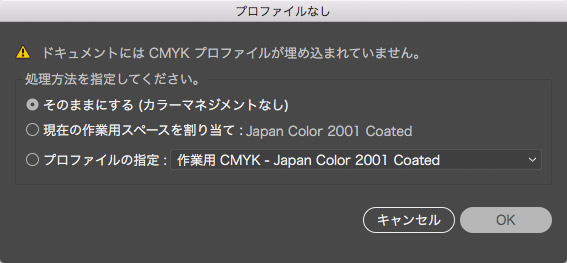
Adobe® Illustrator®でCMYKドキュメントを開くとき、「プロファイルなし」「ドキュメントにはCMYKプロファイルが埋め込まれていません。」という警告が表示されることがよくあります。
このダイアログの選択次第で表示される色が変わるので注意が必要です。
「プロファイルなし」の警告の表示への対応方法の一例を紹介します。
前置き イラストレーターのドキュメント自体にカラープロファイルを埋め込める
イラストレーターのドキュメントにカラープロファイルを埋め込むことができます。
カラー設定を「プリプレス用-日本2」にして使っている場合
イラストレーターのカラー設定を「プリプレス用-日本2」に設定し、新規のCMYKドキュメントを作り、レイアウトデータを作って保存すると、JapanColor2001Coatedというカラープロファイルが埋め込まれたドキュメントになります。
JapanColor2001Coatedが埋め込まれたドキュメントをプロファイルを保持して開くと、JapanColor2001Coatedが指定された状態でドキュメントが表示されます。
ドキュメントのカラープロファイルの確認方法
今開いているドキュメントにどのようなカラープロファイルが指定されているか以下の方法で確認できます。
「ドキュメント情報」パネルの「カラープロファイル」の欄に今開いているドキュメントに指定されているカラープロファイルが表示さます。
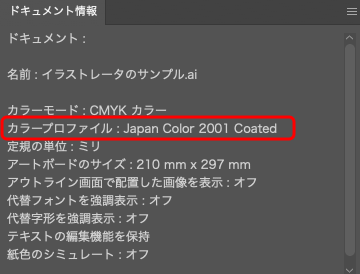
「ドキュメント情報」パネル
カラープロファイルが指定されていない場合はどうなるか
ドキュメントはカラープロファイルを指定しない状態にもできます。
カラープロファイルが指定されていない場合は「ドキュメント情報」に「カラープロファイル:なし」と表示されます。
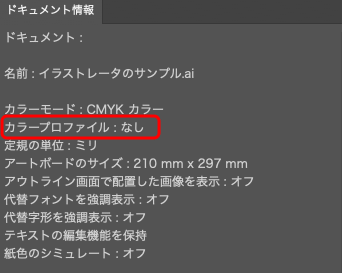
「ドキュメント情報」パネル
Illustratorはカラーマネジメントシステムに対応しているソフトなので、カラープロファイルが指定されていてもされていなくてもカラーマネジメントシステムの理屈に則って正確な色を表示します。
カラープロファイルが指定されていないドキュメントはカラー設定の作業用スペースのCMYKの欄で指定してあるカラープロファイルを指定した場合と同じ状態で表示されます。
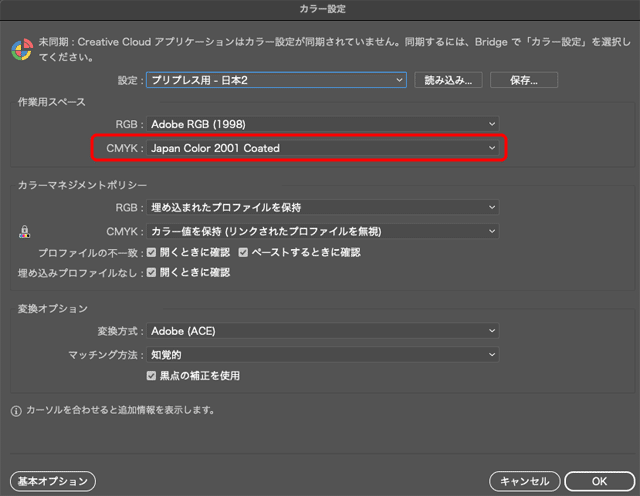
Illustratorのカラー設定のCMYKドキュメントの作業用スペースのカラープロファイルの設定欄
カラープロファイルを指定したり、埋め込んだりする方法
メニューから[編集>プロファイルの指定]と進んで「プロファイルの指定」でドキュメントにカラープロファイルを指定できます。
現在指定されているカラープロファイルと異なるカラープロファイルをドキュメントに指定すると、文字や図形などイラストレーターで作ってあるオブジェクトの色が少し変わります。
リンク画像などの色も少し変わることもあります。(変わるかどうかはイラストレーターのカラー設定のカラーマネジメントポリシーの設定によります。)
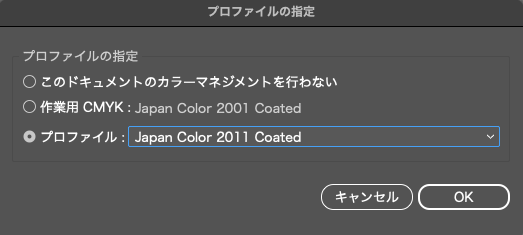
Illustratorの「プロファイルの指定」の画面
「プロファイルの指定」で何らかのカラープロファイルを指定し、別名で保存するときに表示される「Illustratorオプション」で「ICCプロファイルを埋め込む」にチェックを入れて保存するとカラープロファイルを埋め込んだ状態でドキュメントを保存できます。
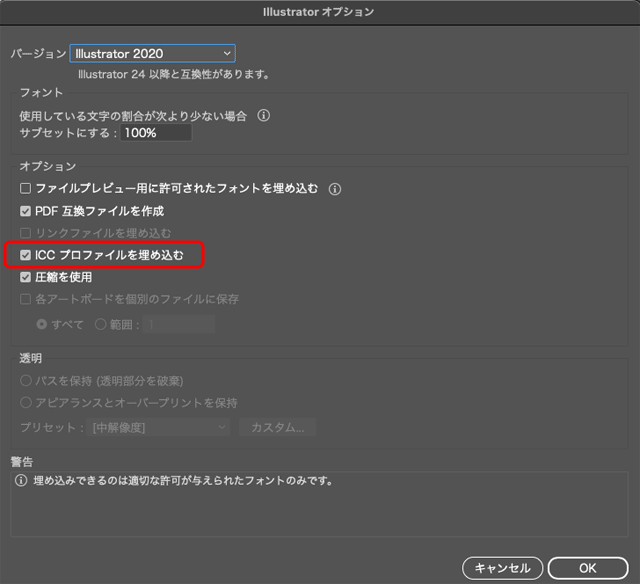
Illustratorオプション
カラープロファイルを埋め込まない方法
「プロファイルの指定」で「このドキュメントのカラーマネジメントを行わない」を選んでからドキュメントを保存することで、カラープロファイルを埋め込まずに保存することもできます。
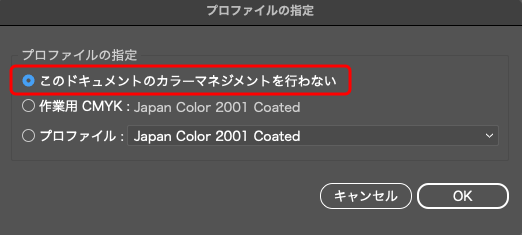
Illustratorの「プロファイルの指定」の画面
「プロファイルなし」のダイアログの選択次第で色が変わる
「プロファイルなし」のダイアログの選択次第でイラストレーターのドキュメントの色が変わります。
カラープロファイルが決まらないとイラストレーターは色を表示できない
例えば、ドキュメントに C80M0Y0K0 という色のオブジェクトがあったとします。
カラープロファイルは、例えばC80M0Y0K0、C10M50Y50K0など様々なCMYK値がどのような色を示すかを決めているものです。
カラープロファイルがないとC80M0Y0K0が何となくシアンとは分かっても正確にどのようなシアンかを判断できません。
イラストレーターもカラープロファイルを指示されないとC80M0Y0K0をどのような色で表示すると良いか判断できません。
イラストレーターに対して、「プロファイルなし」のダイアログでプロファイルを指示する
「プロファイルなし」のダイアログで、どのようなカラープロファイルを使ってドキュメントを開くかをイラストレーターに指示します。
プロファイルを指示されることでイラストレーターはドキュメントをどのような色で表示すると良いか判断でき、ドキュメントを表示できます。
「プロファイルなし」のダイアログの選択次第で色が変わる
例えばカラー設定を「プリプレス用-日本2」に設定してあり、ドキュメントを開いて「プロファイルなし」の表示が出て「そのままにする(カラーマネジメントなし)」を選ぶとJapanColor2001Coatedを指定した場合と同じ色でドキュメントが表示されます。
C10M50Y50K0の塗りがあればJapanColor2001CoatedにおけるC10M50Y50K0の色が表示されます。
カラー設定を「プリプレス用-日本2」に設定してあり、ドキュメントを開いて「プロファイルなし」の表示が出て「現在の作業用スペースを割り当て」を選ぶとJapanColor2001Coatedを指定してドキュメントが開かれます。
C10M50Y50K0の塗りがあればJapanColor2001CoatedにおけるC10M50Y50K0の色が表示されます。
ドキュメントを開いて「プロファイルなし」の表示が出て「プロファイルの指定:」で「Japan Web Coated(Ad)」を選ぶとJapan Web Coated(Ad)を指定してドキュメントが開かれます。
C10M50Y50K0の塗りがあれば Japan Web Coated(Ad) というカラープロファイルが示すC10M50Y50K0の色が表示されます。
そのように「プロファイルなし」のダイアログの選択次第でドキュメントに指定されるカラープロファイルが変わりドキュメントを開く色空間が異なるので表示される色が変わります。
「プロファイルなし」はどのようなときに表示されるか
ドキュメントにカラープロファイルが埋め込まれていないときに表示される
カラープロファイルが埋め込まれていないCMYKドキュメントを開こうとした時に「プロファイルなし」「ドキュメントにはCMYKプロファイルが埋め込まれていません。」という警告が表示されます。
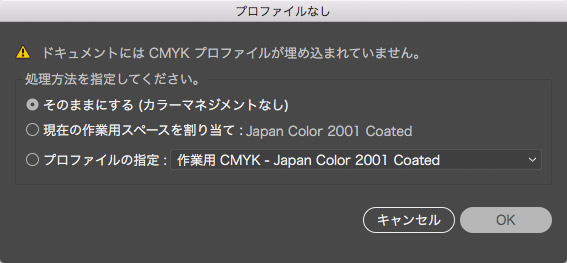
Illustratorの「プロファイルなし」の表示
「カラー設定」の「カラーマネジメントポリシー」の設定によっては表示されないこともある
イラストレーターの「カラー設定」「カラーマネジメントポリシー」という設定欄でカラープロファイルの扱いに関する処理の方法や注意を促すダイアログの表示の有無などを設定できます。
「カラーマネジメントポリシー」の「埋め込みプロファイルなし」の「開くときに確認」にチェック入れると「プロファイルなし」のダイアログが表示されます。
チェックを外すとプロファイルが埋め込まれていないドキュメントを開いても「プロファイルなし」のダイアログは表示されません。
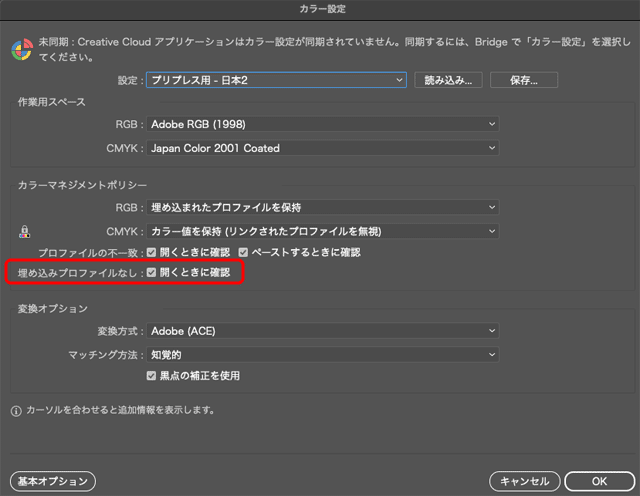
Illustratorのカラー設定のカラーマネジメントポリシーの設定欄
「プロファイルなし」のダイアログへの対応方法の一例
対応方法1 ドキュメントにできるだけ手を加えたくない場合
例えば取引先から受け取ったイラストレーターのドキュメントを開くとき、できるだけデータ自体に手を加えたくない場合もあります。
そのような場合は「そのままにする(カラーマネジメントなし)」を選択するのが無難かもしれません。
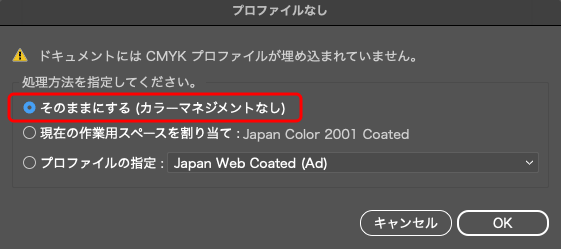
「プロファイルなし」で「そのままにする(カラーマネジメントなし)」を選択
「そのままにする(カラーマネジメントなし)」を選択すると、プロファイルを何も指定しない状態で開かれます。
ただし、イラストレーターは何らかの色を表示する必要があるので、カラー設定の作業用スペースで指定してあるカラープロファイルをドキュメントに指定したときと同じ色で表示されます。
カラー設定「プリプレス用-日本2」に設定してある場合
カラー設定を「プリプレス用-日本2」に設定してあり、「プロファイルなし」警告表示で「そのままにする(カラーマネジメントなし)」を選択してOKをクリックすると、カラー設定の作業用スペースのCMYKの欄に設定してあるJapanColor2001Coatedの色空間で開かれ、JapanColor2001Coatedを指定した時と同じ色で表示されます。
対応方法2 どのような印刷条件に合わせたデータかはっきりさせたい場合
カラーマネジメントの知識がある場合、どのような印刷条件に合わせて作ったデータかはっきりさせたいと思うかもしれません。
その場合は「現在の作業用スペースを割り当て」か「プロファイルの指定」でプロファイルを指定します。
「現在の作業用スペースを割り当て」を選んだ場合
「現在の作業用スペースを割り当て」を選んだ場合は、イラストレーターのカラー設定の作業用スペースに設定してあるカラープロファイルが指定された状態でドキュメントが開かれます。
カラー設定を「プリプレス用-日本2」に設定してあり、「プロファイルなし」の画面で「現在の作業用スペースを割り当て」を選んだ場合はJapanColor2001Coatedを指定して開かれます。
「プロファイルの指定」を選んだ場合
プロファイルの指定欄で何らかのカラープロファイルを選択して「プロファイルの指定」を選択した場合、選択したカラープロファイルが指定された状態でドキュメントが開かれます。
プロファイル埋め込みで保存した場合は責任も大きくなるので注意は必要
カラープロファイルが埋め込まれていないドキュメントを、例えばJapanColor2011Coatedを指定して開き、その後カラープロファイルを埋め込んで保存したとします。
そのドキュメントを自分以外の人が受け取って確認した場合、JapanColor2011Coatedが埋め込んであるのでJapanColor2011Coatedの印刷条件を前提にして作ったデータだと理解する可能性が高いです。
そのように、プロファイルが埋め込まれていないイラストレーターのドキュメントを受け取り、自分の作業でプロファイルを指定して埋め込んで保存するとそれ以降の作業に影響します。
自分で作業の流れをよく知っていて、このドキュメントはこのカラープロファイルを指定して埋め込むのが正しいと自信を持って判断できる場合は埋め込むこともあるかもしれませんが、あまり自信がない場合はあてずっぽうにカラープロファイルを埋め込むのは避けた方が安全かもしれません。
リンクして配置したオブジェクト類の色は別途注意が必要
イラストレーターのドキュメントに配置した画像などは、イラストレーターのドキュメントとは異なるカラープロファイルが埋め込まれている場合もよくあります。
配置されている画像などがどのような色で表示されるかについては、その画像類がリンクか埋め込みか、プロファイルが埋め込まれているかいないか、イラストレーターのカラー設定のカラーマネジメントポリシーの設定がどのようになっているか、などによって異なってきます。
そのため、リンクして配置したオブジェクト類の色については別途注意する必要があります。
参考記事

詳しく分からない場合
「プロファイルなし」のダイアログでどう対応するべきか判断できない場合もあるでしょう。
もしオフセット印刷向けのドキュメントを扱っているなら、以下のように対応するとある程度無難です。
- イラストレーターのカラー設定は「プリプレス用-日本2」のプリセットに設定しておく。
- 「プロファイルなし」のダイアログでは「そのままにする(カラーマネジメントなし)」を選択して開く。
このようにすると、JapanColorの条件でコート紙にオフセット印刷するためのドキュメントを扱うときにある程度無難に作業できるかもしれません。
以上、IllustratorでCMYKドキュメントを開くとき「ドキュメントにはCMYKプロファイルが埋め込まれていません。」というダイアログが表示されたときの対応方法の一例でした。
参考記事